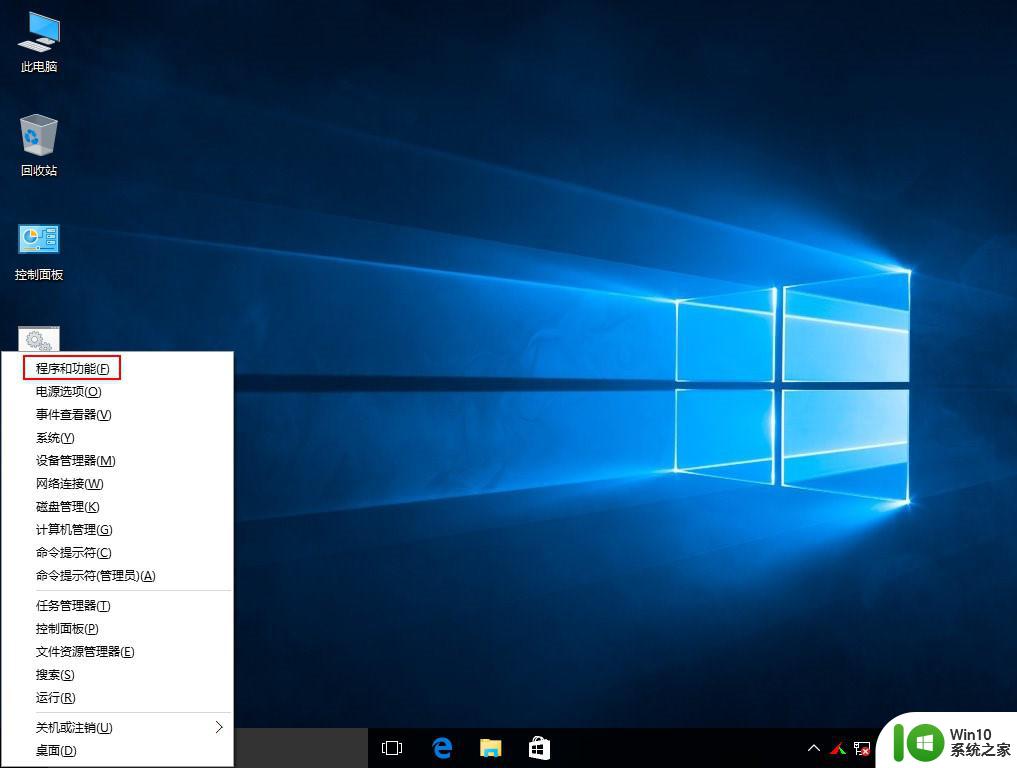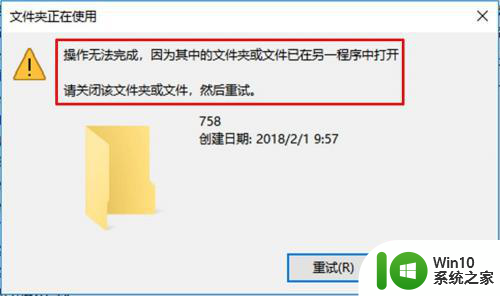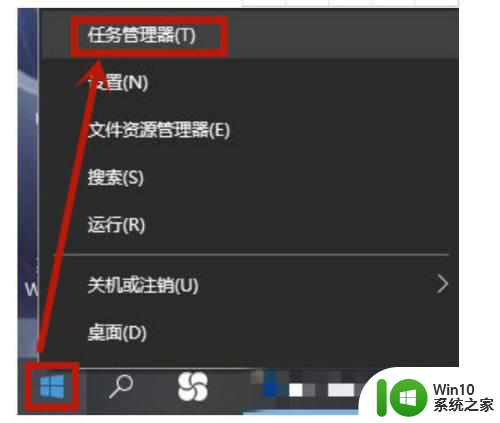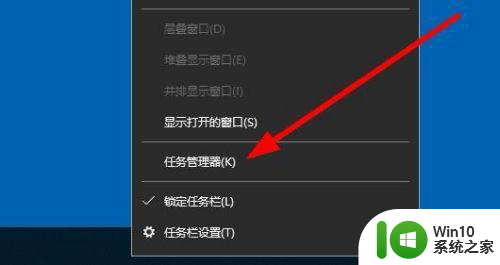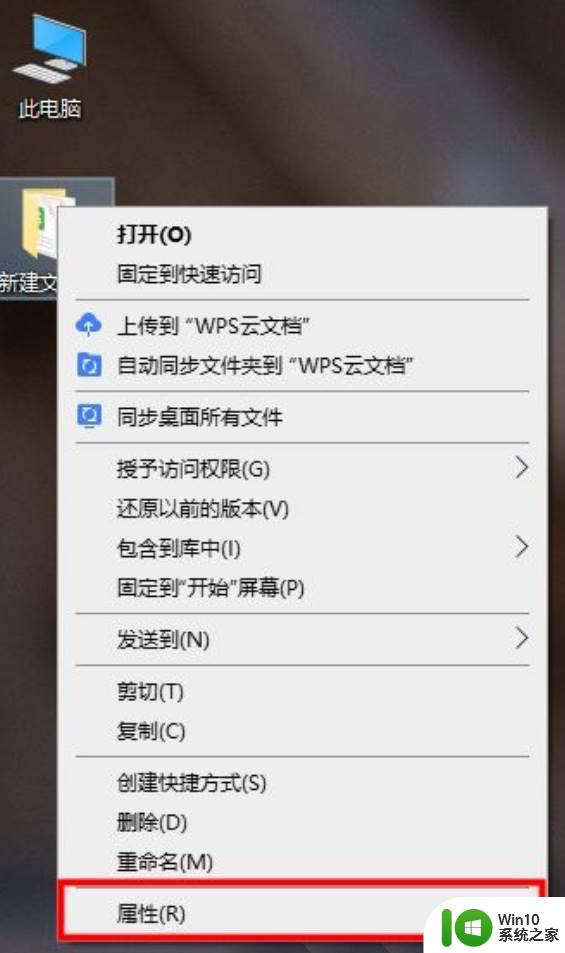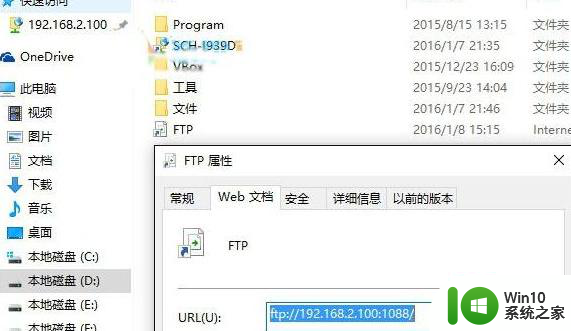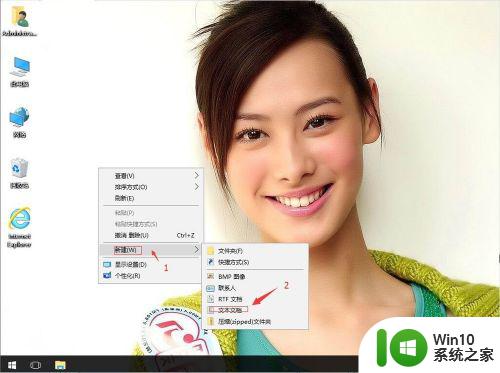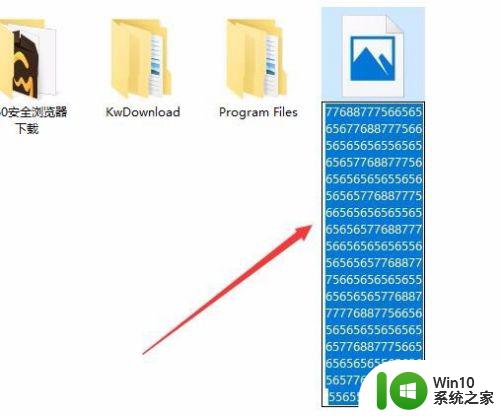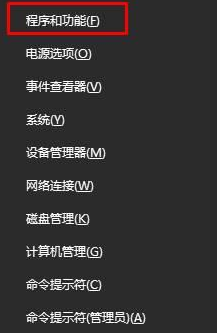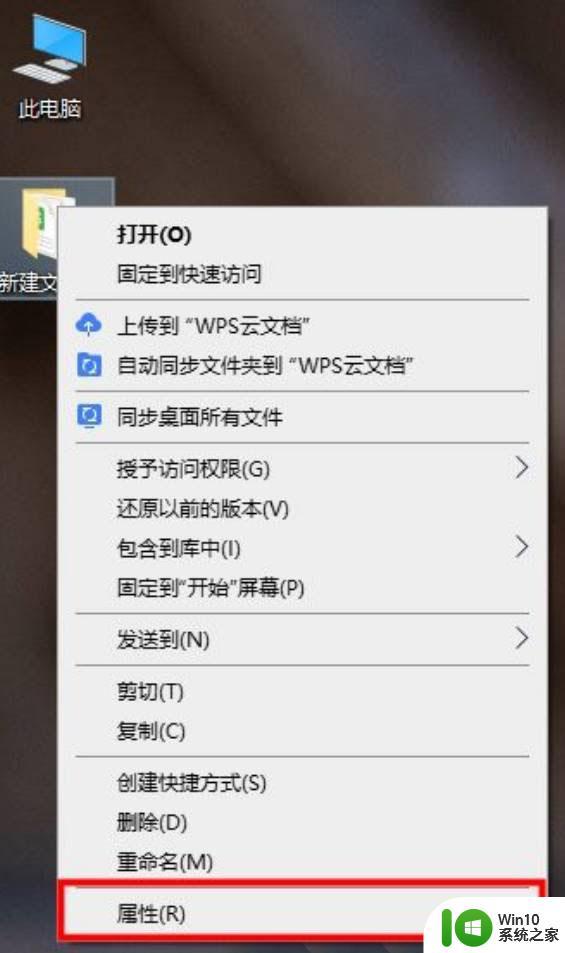win10文件夹删除不了的解决方法 win10文件删除不了怎么办
有些用户在管理win10电脑的文件时想要删除掉一些无用的文件夹,但是却发现自己无法删除文件夹,今天小编教大家win10文件夹删除不了的解决方法,操作很简单,大家跟着我的方法来操作吧。
具体方法:
1.在无法删除的文件或文件夹上单击右键,切换到【安全】选项卡。点击【高级】按钮,如图所示:
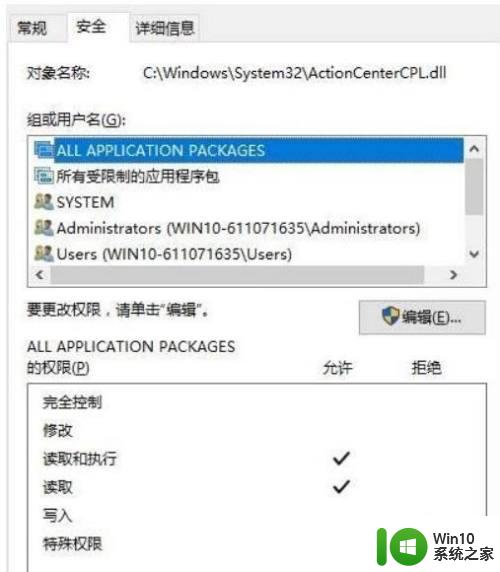
2.在打开的高级安全设置界面点击【更改】按钮如图二
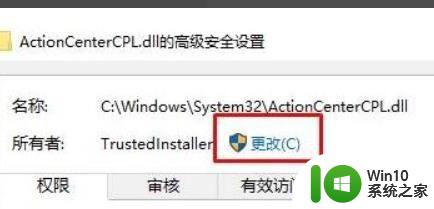
3.在弹出的 选择用户或组 界面点击【高级】选卡
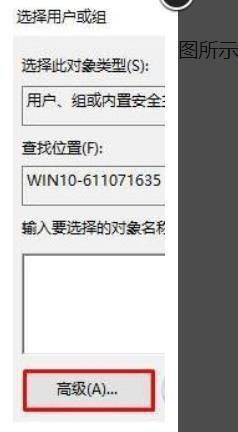
4.点击右侧出现的【立即查找】按钮
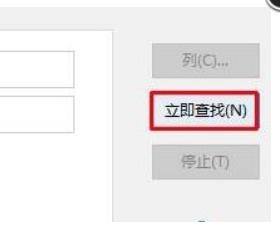
5.在下面搜索结果中,我们找到当前的用户名。不知道的用户看图标,只有一个图标是一个头像的图标,选中后点击【确定】—【确定】,如下图所示
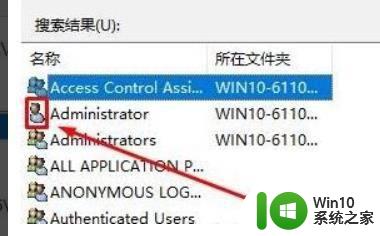
6.在高级安全设置界面我们看到下面已经添加了当前的用户账户,添加之后点击【确定】。如下图所示:
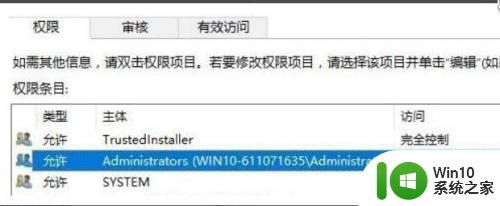
7.重新打开该文件夹的属性界面 切换到 安全选卡,点击【编辑】
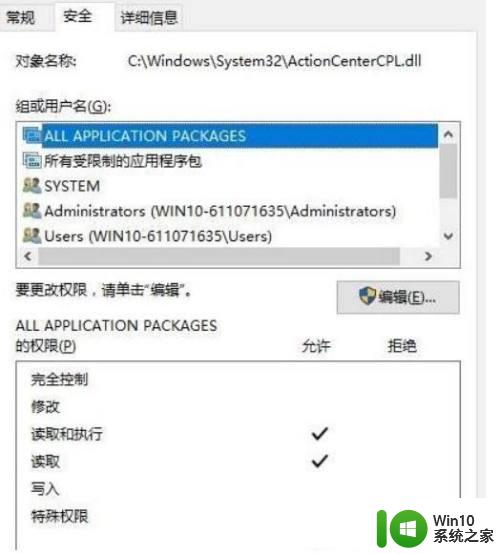
8.选中刚添加的用户名,在下面权限框中全部勾选允许,然后在下面的窗口中全部点击确定即可
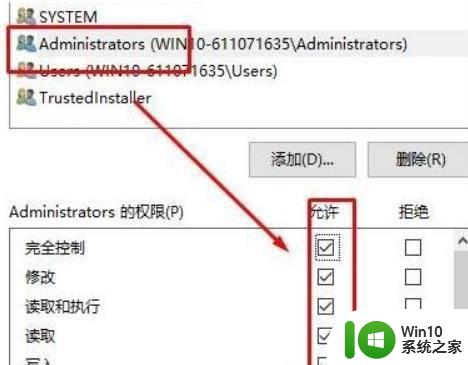
以上就是win10文件夹删除不了的解决方法的全部内容,有遇到相同问题的用户可参考本文中介绍的步骤来进行修复,希望能够对大家有所帮助。